Puedes encontrar control por voz en tu Roku en dos casos:
- Controla Roku con comandos de voz
- Roku Voice Audio Guide (una guía de voz para tus actividades con Roku)
Controlar Roku con la voz (botón del micrófono)
Control por Voz: Esto es cuando controlas el Roku con comandos de voz. Puedes decir: enciende Hulu, y el Roku encenderá ese canal; también puedes controlar el volumen. Para ello, debes pulsar el botón del micrófono y mantenerlo pulsado mientras hablas al mando. A través del micrófono incorporado, que se encuentra junto al botón de encendido, que es un pequeño agujero en el mando a distancia. Tu voz será convertida y transmitida al Roku vía Bluetooth. El Roku enviará el comando a los servidores de reconocimiento de voz, y de ellos, recibirá el comando para controlar el Roku. Si te preguntas cómo desactivar el control por voz, me he encontrado con el siguiente problema. Algunos canales tienen restricciones de edad y no están pensados para niños, debes introducir un código para activarlos, pero si utilizas comandos de voz, Roku activará el canal sin necesidad de código.
No puedes desactivar el control por voz de Roku a través del botón del micrófono. El fabricante da a entender que si no necesitas utilizar esta función, no pulses el botón. En este caso, sólo hay una solución: comprar un Roku remoto simplificado sin Bluetooth; no tiene botón de micrófono, y el Roku se controla sólo por señales infrarrojas.
Acompañamiento de tus acciones en el Roku (audioguía de voz Roku)
Si oyes a alguien en tu televisor leyendo la interfaz en voz alta mientras te mueves y haces selecciones con el mando a distancia, la función Audioguía (Lector de pantalla) está activada. Es una de las funciones de accesibilidad. Afortunadamente, hay varias formas de desactivarla. Puedes hacerlo con el mando a distancia o a través del menú de configuración.
Puede activar o desactivar la audioguía mediante el botón «Opciones» del mando a distancia. Se trata de un botón con un asterisco. Si lo pulsa cuatro veces seguidas, la audioguía se enciende; del mismo modo, se apaga. Puede activar la audioguía manteniendo pulsado accidentalmente este botón.
Así que prepárate para tomar el control de tu experiencia de streaming y desactiva esa molesta función de control por voz en tu dispositivo Roku.
Cómo desactivar la voz en Roku mediante el menú Configuración
Para desactivar la narración de voz en tu dispositivo Roku a través de Ajustes, puedes seguir estos pasos:
- Pulsa el botón Home de tu mando a distancia Roku y selecciona Configuración.
- Después, vaya a la sección Accesibilidad y seleccione Audioguía o Lector de pantalla.
- Por último, desactívelo seleccionando Desactivado.
Una vez que hayas completado estos pasos, Roku debería dejar de vocear cada una de tus acciones en la pantalla.
Cómo desactivar la voz en Roku usando el mando a distancia
La Audioguía puede ser un salvavidas para los usuarios de Roku con discapacidad visual que necesitan ayuda adicional para navegar por los menús. Por eso Roku ha incluido la opción de activar esta función directamente en el mando a distancia para mayor comodidad.
Pero de esta forma, es fácil activar accidentalmente la Audioguía. Afortunadamente, puede desactivar este atajo de botón. Pero primero, haz lo siguiente para desactivar la narración de voz:
- Busca el botón del asterisco (estrella) en tu mando a distancia Roku.
- A continuación, tienes que pulsarlo cuatro veces seguidas.
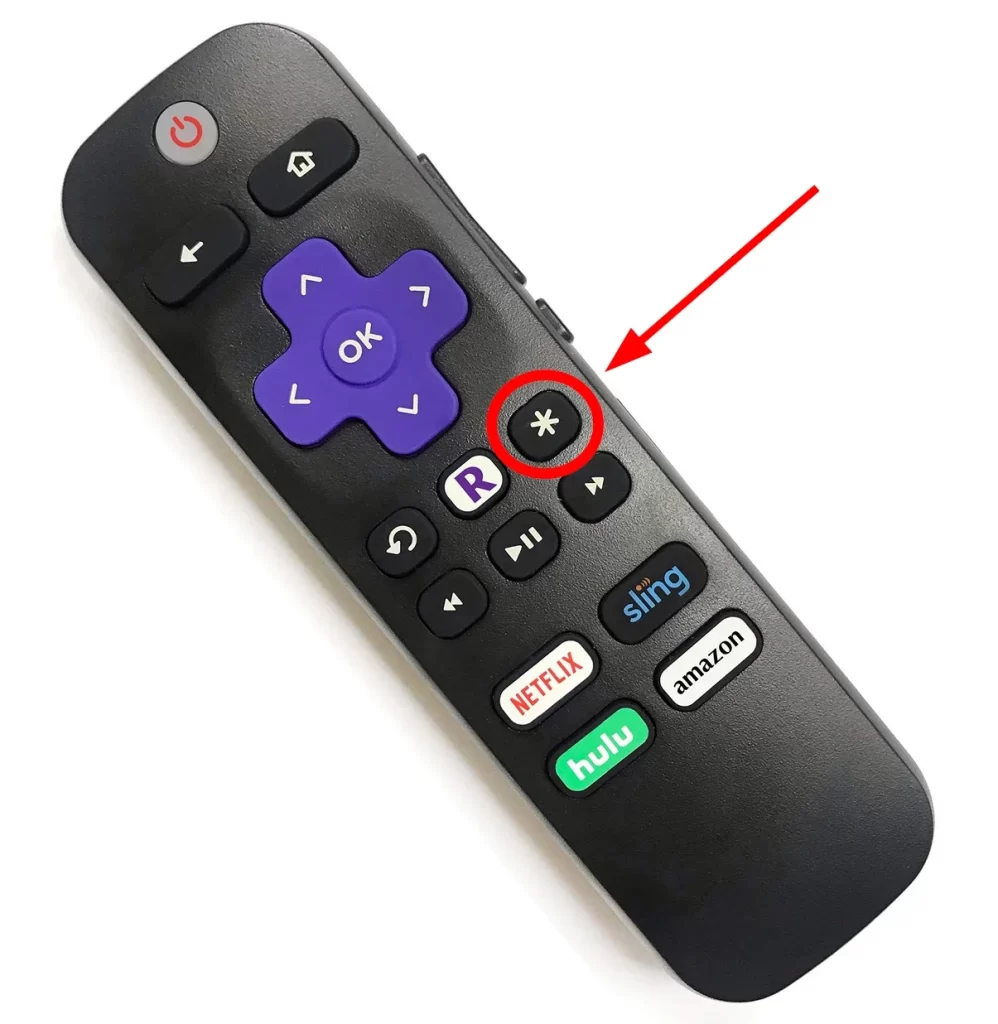
- Después, deberías oír el mensaje «Audioguía desactivada», confirmando que la narración está desactivada.
Ahora, puedes desactivar este acceso directo.
Cómo desactivar el acceso directo a la Audioguía
Sigue estos pasos:
- Pulsa el botón Home de tu mando a distancia Roku y selecciona Configuración.
- Después, vaya a la sección Accesibilidad y seleccione Audioguía o Lector de pantalla.
- Por último, seleccione Acceso directo y haga clic en Desactivado.
Como puedes ver, no hay nada complicado en desactivar la voz en tu dispositivo Roku.
¿Qué es el audio descriptivo?
El audio descriptivo, también conocido como audiodescripción, es una función de accesibilidad que proporciona comentarios de audio adicionales para describir elementos visuales de una película, un programa de televisión o cualquier otro contenido de vídeo. El objetivo de esta función es ayudar a las personas ciegas o con discapacidad visual a comprender mejor lo que ocurre en la pantalla.
Te preguntarás: ¿Pero qué relación tiene con Roku? La cuestión es que aunque desactives la Audioguía, Roku puede seguir hablando contigo. Muchos servicios de streaming, como Netflix, Hulu, HBO Max, y otros, soportan esta función de accesibilidad. Así que es posible que hayas habilitado el audio descriptivo para uno de estos servicios de streaming.
Cómo desactivar el audio descriptivo
Aunque cada aplicación de streaming tiene su propia interfaz de usuario, aquí tienes un breve resumen de dónde puedes encontrar los controles de audio descriptivos en algunas de las aplicaciones de streaming más populares.
Netflix
- Pulse el botón Abajo del mando a distancia para ver las opciones de idioma.
- Cambie la selección de [Idioma]- Audiodescripción a un idioma sin narración.
HBO Max
- Mira una película o un programa de televisión y pulsa el botón Reproducir/Pausa del mando a distancia Roku.
- A continuación, desplázate hacia abajo y selecciona el bocadillo.
- A continuación, elija el idioma en Audio y pulse Atrás para guardar los cambios.
Apple TV
- Vaya a Configuración y seleccione Accesibilidad.
- A continuación, vaya a Descripciones de audio y seleccione Desactivado.
Hulu
- Pulsa el botón Arriba de tu mando a distancia Roku y ve a Configuración.
- A continuación, haga clic en Audio y elija el idioma sin audiodescripción.
Prime Video
- Pulsa el botón Arriba de tu mando a distancia Roku y ve a Audio e Idiomas.
- Por último, elija el idioma disponible sin narración.
Si utilizas una fuente de TV por cable tradicional conectada a tu dispositivo Roku, es posible que notes que la programación de TV por cable también incluye audio descriptivo. Si deseas desactivar esta función, tendrás que desactivar la función de Programación de Audio Secundario (SAP) proporcionada por tu red de cable.
La desactivación de SAP puede variar según el proveedor de cable, pero tomemos Spectrum TV como ejemplo.
- Para desactivar SAP en Spectrum TV, utiliza el mando a distancia para ir a Ajustes y selecciona Preferencias.
- A continuación, seleccione Idioma de audio (SAP).
- Desde allí, seleccione Desactivado para desactivar la función.
Con SAP desactivado, puedes disfrutar de la programación por cable sin comentarios de audio adicionales.










